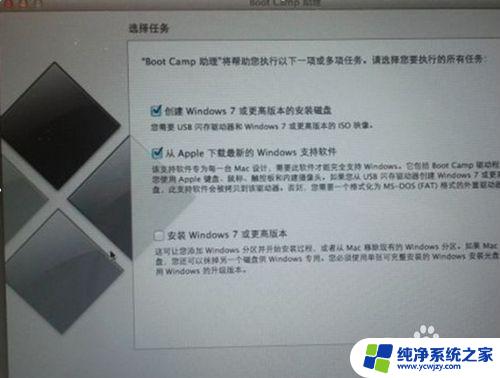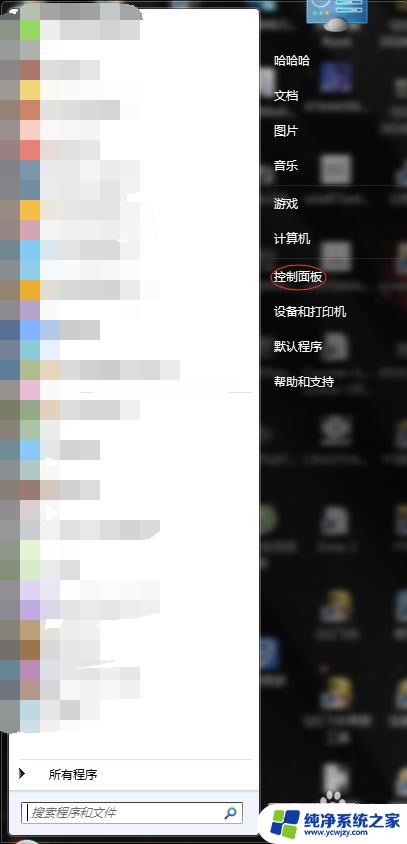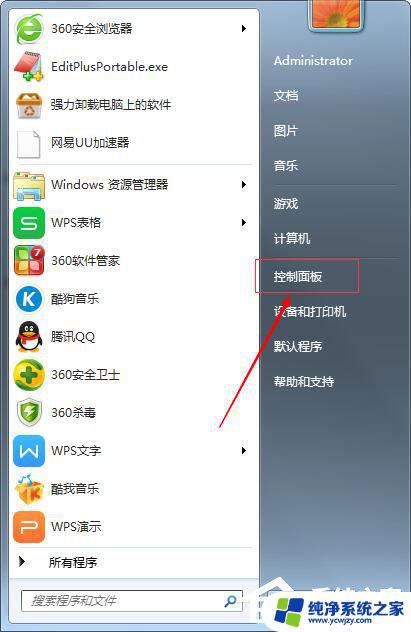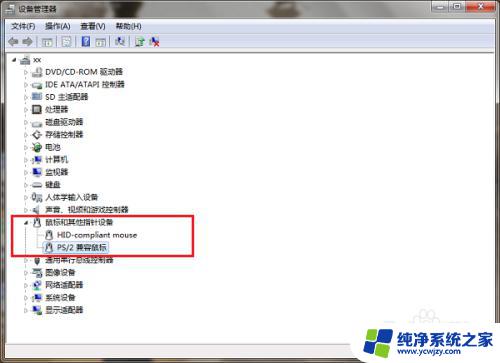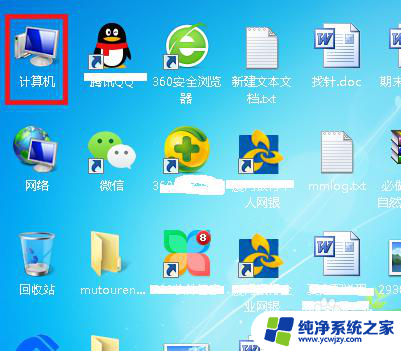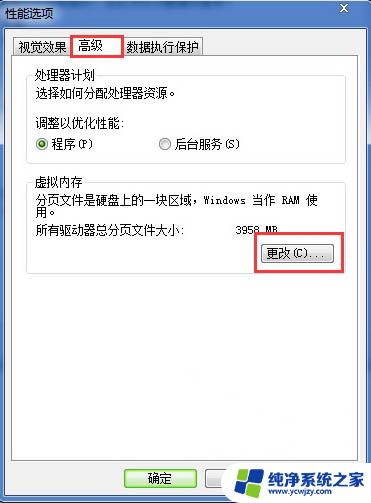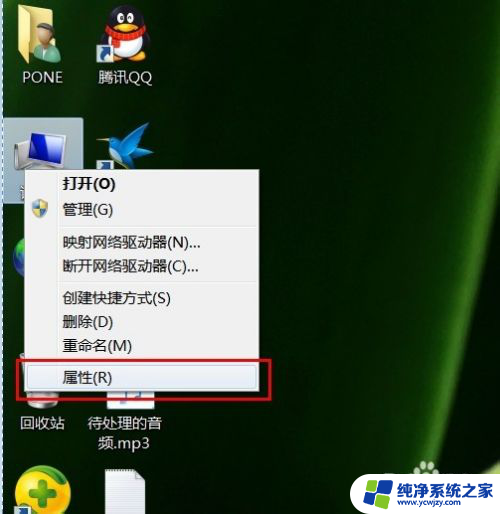win7 虚拟鼠标 windows7键盘模拟鼠标点击操作
在使用Windows 7系统时,有时候我们可能会遇到需要进行虚拟鼠标或键盘模拟鼠标点击操作的情况,通过win7虚拟鼠标和Windows7键盘模拟鼠标点击操作,我们可以轻松地实现鼠标点击的功能,方便我们在操作系统中进行各种操作。这些功能不仅提高了我们的工作效率,同时也让我们更加方便地使用电脑进行各种操作。
操作方法:
1.首先 按 Win 徽标键,打开桌面的开始菜单。用方向键选择开始菜单右边的【控制面板】”选项,点击打开【控制面板】。
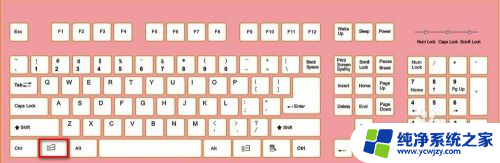
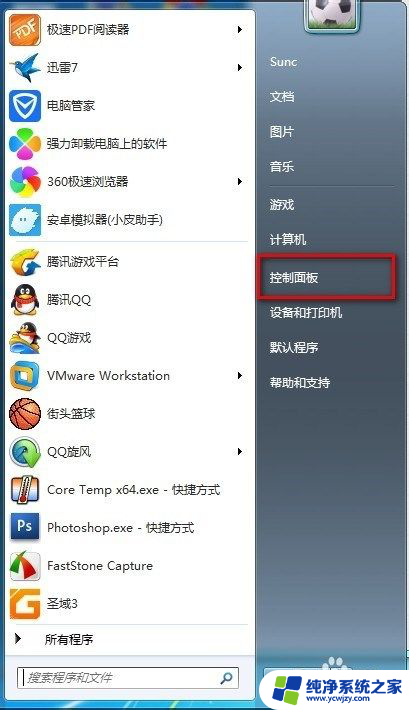
2.在控制面板中用方向键选择 【轻松访问中心】按回车键打开选项。
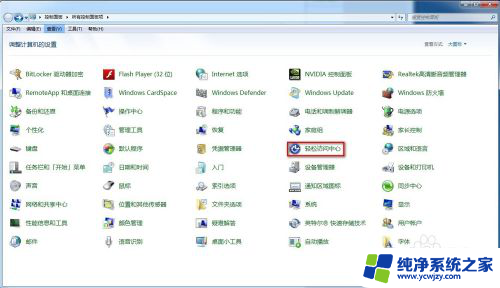
3.用方向键选择【使鼠标易于使用】选项 按回车

4.要想设置鼠标键选项 可按【Alt】+【Y】 打开,用【Table】键进行选项间的切换。最后切换到确定按回车执行。
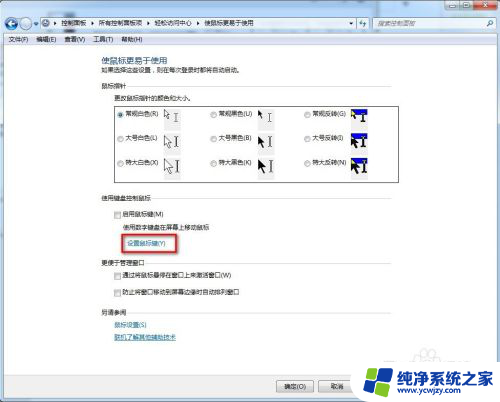
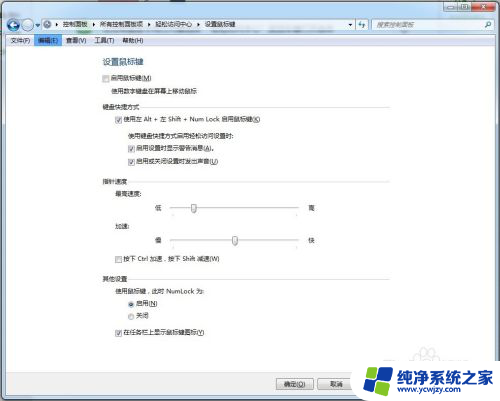
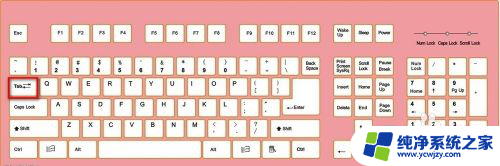
5.最后用方向键选择 “启用鼠标键”按【Alt】+【M】键 选中复选框

6.按【Alt】+【O】进行确定,此时设置完毕后会看到桌面右下角出现了鼠标图案
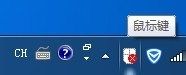
7.设置成功后可以用数字键盘区控制鼠标了。按下Ctrl+数字键可以加速移动鼠标哦。
以上是win7 虚拟鼠标的全部内容,如果你遇到了同样的问题,可以参考本文中介绍的步骤进行修复,希望能对大家有所帮助。